Kako izrezati, kopirati i zalijepiti u Word
Što treba znati
- Označite tekst i pritisnite Ctrl+x rezati ili Ctrl+C kopirati (Naredba na Macu). Alternativno, desnom tipkom miša kliknite tekst i odaberite Izrezati ili Kopirati.
- Za lijepljenje pomaknite kursor na željeno mjesto i pritisnite Ctrl+V (Naredba na Macu). Alternativno, kliknite desnom tipkom miša i odaberite Zalijepiti.
- Ne možete koristiti Zalijepiti ako želite zalijepiti nešto drugo osim zadnje kopirane stavke. Za pristup starijim stavkama, pristupite Međuspremnik.
Izreži, Kopiraj i Zalijepi mogle bi biti tri najčešće korištene naredbe Microsoft Word— i to s dobrim razlogom. Evo razlika između kopiranja, izrezivanja i lijepljenja te kako ih koristiti u Wordu za Microsoft 365, Word 2019, Word 2016 i Word 2013.
Kako izrezati i kopirati u Wordu
Postoji nekoliko načina korištenja Naredbe za izrezivanje i kopiranje a oni su univerzalni za sve verzije Microsoft Worda. Prvo upotrijebite miš da označite tekst, sliku, tablicu ili drugu stavku koju želite izrezati ili kopirati. Zatim upotrijebite jednu od sljedećih naredbi:
- Idite na Vrpca, odaberite Dom karticu, a zatim odaberite Izrezati ili Kopirati.
- Desnom tipkom miša kliknite odabrani tekst i odaberite Izrezati ili Kopirati.
- Koristite tipku prečaca Ctrl + X rezati ili koristiti Ctrl + C kopirati. Na Macu koristite Command + X ili Command + C.
Kako zalijepiti posljednju izrezanu ili kopiranu stavku u Wordu
Postoji nekoliko načina korištenja Zalijepi naredbu koji su univerzalni za sve verzije programa Microsoft Word. Prvo upotrijebite naredbu Izreži ili Kopiraj da biste spremili stavku u međuspremnik. Zatim, da ga zalijepite, učinite jedno od sljedećeg:
- Idite na Dom karticu, a zatim odaberite Zalijepiti.
- Postavite pokazivač na mjesto na kojem želite da tekst ili slika ide u dokumentu, zatim kliknite desnom tipkom miša i odaberite Zalijepiti.
- Koristite kombinaciju tipki Ctrl + V zalijepiti. Na Mac korištenju Command + V. Ovo je tipkovnički prečac za Paste i univerzalan je za većinu Microsoft Office aplikacije.
Kako koristiti međuspremnik za lijepljenje prethodno izrezanih ili kopiranih stavki
Ne možete koristiti naredbu Zalijepi kao što je navedeno u prethodnom odjeljku ako želite zalijepiti nešto drugo osim zadnje kopirane stavke. Za pristup starijim stavkama pristupite međuspremniku.
Ako surađujete s drugima na izradi dokumenta, upotrijebite Pratite promjene tako da vaši suradnici mogu brzo vidjeti promjene koje ste napravili.
Evo kako koristiti međuspremnik:
-
Idite na Dom tab.
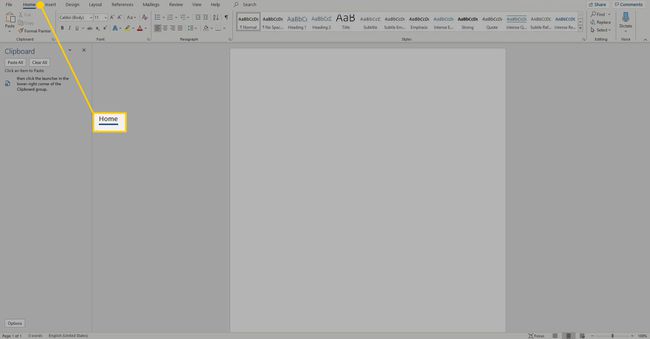
-
U Međuspremnik grupe, odaberite pokretač dijaloga da biste otvorili Međuspremnik okno.
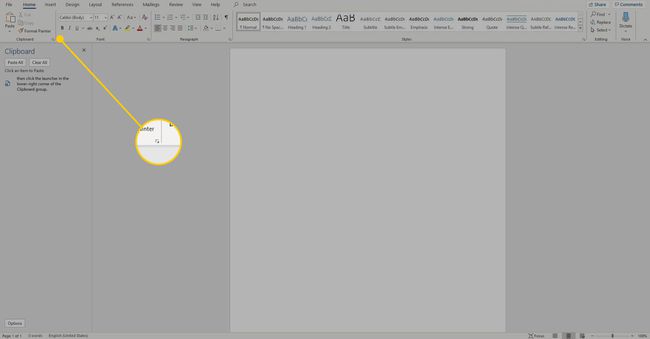
Odaberite tekst ili sliku koju želite kopirati i pritisnite Ctrl+C.
Ponavljajte dok ne kopirate sve stavke koje želite koristiti. Stavke se pojavljuju u međuspremniku, s najnovijim na vrhu.
-
Postavite pokazivač u dokument gdje želite zalijepiti stavke, a zatim idite na Međuspremnik okno, odaberite strelicu padajućeg izbornika pored stavke koju želite zalijepiti, a zatim odaberite Zalijepiti.
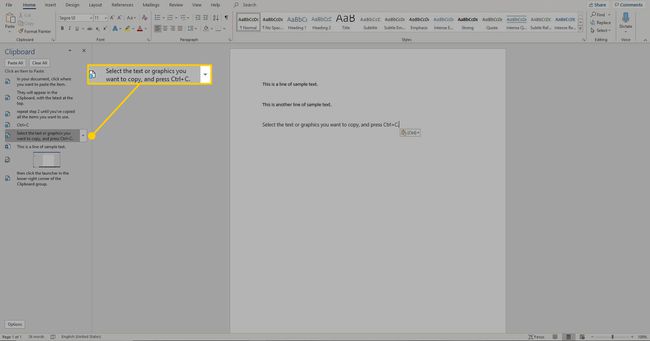
Alternativno, ako želite zalijepiti sve stavke u međuspremnik, odaberite Zalijepi sve.
Koje su razlike između kopiranja, rezanja i lijepljenja?
Izreži i Kopiraj su usporedive naredbe. Kada nešto izrežete, poput teksta ili slike, to se sprema u međuspremnik i uklanja iz dokumenta. Kada nešto kopirate, to se također sprema u međuspremnik, ali ostaje u dokumentu.
Ako želite zalijepiti zadnju stavku koju ste izrezali ili kopirali, upotrijebite naredbu Zalijepi, dostupnu u različitim područjima programa Microsoft Word. Ako želite zalijepiti neku drugu stavku osim one zadnje koju ste izrezali ili kopirali, upotrijebite povijest međuspremnika.
Kada zalijepite nešto što ste izrezali, to se premješta na novo mjesto. Ako zalijepite nešto što ste kopirali, to je duplicirano na novoj lokaciji.
